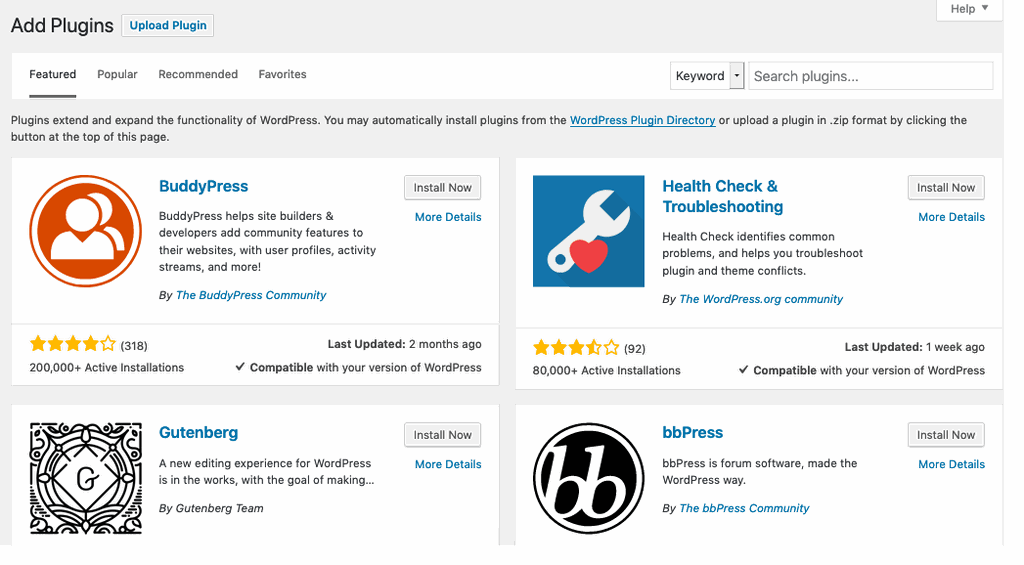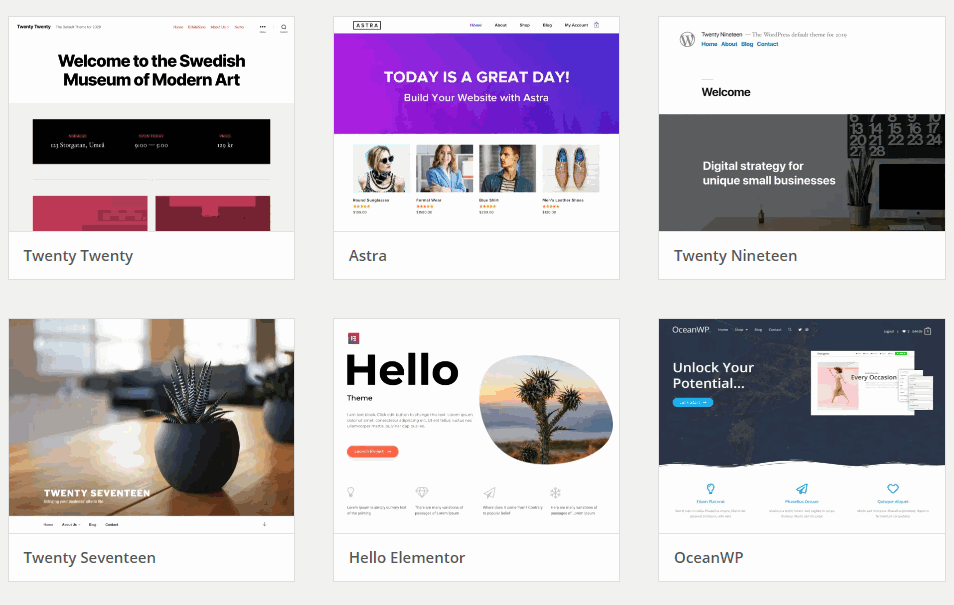Der 500-Fehler ist eines der häufigsten unvorhergesehenen Ereignisse, die normalerweise auf WordPress-Websites auftreten.
Eines guten Tages möchten Sie Ihre Website betreten:
Www.IhrWebWordPress.com
Und alles, was Sie sehen, ist der leere Bildschirm:
Sie aktualisieren den Browser (Sie drücken mehrmals F5). Sie leeren den Browser-Cache. Und nichts…
Folgen Sie dem leeren Bildschirm.
Es geht um die gefürchteten HTTP-Fehler 500 in WordPress und in diesem Beitrag erklären wir die häufigsten Ursachen und einige Lösungen.
Was ist der HTTP-Fehler 500 in WordPress?
Ein HTTP 500-Fehler in WordPress ist ein Fehler, der in direktem Zusammenhang mit der Serverkonfiguration steht.
Die 500 Fehler weisen darauf hin, dass bei der Verarbeitung der Anforderung ein Problem auf dem Server vorliegt.
Das Problem ist, dass sie nicht die Wurzel des ... Fehlers anzeigen, sondern nur eine flache Warnung anzeigen, die etwa Folgendes sagt:
Der Server hat einen internen Fehler festgestellt und kann Ihre Anforderung nicht abschließen
Manchmal treten HTTP 500-Fehler nur auf bestimmten Seiten unserer Website auf.
Sie können also sehen, dass Ihre Seite oder Ihr Blog "von außen" einwandfrei funktioniert. Wenn Sie jedoch versuchen, sich von folgenden Anmeldungen aus anzumelden:
Www.IhrWebWordPress.com/wp-admin
Sie werden mit einem leeren Bildschirm getroffen.
Beruhige dich, es gibt für alles eine Lösung, aber das erste ist, die Wurzel des Problems zu kennen.
Häufigste Ursachen für den HTTP 500-Fehler
Es gibt viele Gründe, warum auf einer WordPress-Website ein HTTP 500-Fehler angezeigt werden kann.
HTTP-Fehler 500 in WordPress durch Plugins
Dies ist eine der häufigsten und am einfachsten zu behebenden Ursachen. Manchmal tritt dies direkt nach der Installation eines neuen Plugins oder nach einem Update auf.
In diesem Fall sollten Sie zunächst prüfen, ob Sie das WordPress-Dashboard über Folgendes aufrufen können:
Www.IhrBlogWordPress.com/wp-admin
Wenn Sie Zugriff haben, ist alles sehr einfach. Alles, was Sie tun müssen, ist, auf die Registerkarte zu gehen Plugins und deaktivieren Sie das neue Plugin oder das neueste Update.
Wenn Sie nicht wissen, welches Plugin den Konflikt verursacht, versuchen Sie es nacheinander.
Sie deaktivieren das Plugin und versuchen über einen anderen Browser (vorzugsweise im Inkognito-Modus), Ihre Website aufzurufen.
Ich weiß, es mag langweilig erscheinen, aber in ein paar Minuten haben Sie die Ursache für das gefunden ungünstig.
Sobald Sie das Plugin gefunden haben Ärger Es ist am besten, es von Ihrer Website zu entfernen.
Gleichzeitig kommt es normalerweise vor, dass auf Ihrer Website ein HTTP-Fehler 500 vorliegt und Sie den Desktop nicht betreten können.
In diesem Fall müssen Sie das Hosting eingeben, insbesondere den Dateimanager.
Der Pfad wäre folgender:
Ihr Hosting> Dateimanager> Public_html> Wp-Inhalt> Plugins
Es mag wie eine lange oder komplizierte Route erscheinen, aber wir sprechen von nur fünf Klicks.
Im Plugins-Ordner müssen Sie nur das Plugin suchen, das den Konflikt erzeugt, und es löschen oder umbenennen.
HTTP-Fehler 500 in WordPress für Vorlagen oder Themen
Manchmal sind sie die Themen oder Vorlagen, die den 500-Fehler auf Ihrer WordPress-Website erzeugen können.
Es passiert normalerweise wenn Installieren ein neues Thema für dich aktualisieren die Version des Themas.
Wenn Sie den Desktop Ihrer Website aufrufen können, müssen Sie lediglich das Thema ändern. Am besten greifen Sie kurz auf das Standardthema zurück, z tweenty.
Wenn der Fehler es Ihnen jedoch nicht erlaubt, Ihr WordPress-Kontrollfeld aufzurufen, können Sie:
- Laden Sie eine ältere Version des Themas auf den Host hoch
- Entfernen Sie das beschädigte Thema
- Oder ändern Sie das Thema von phpMyAdmin
Um das Thema von phpMyAdmin zu ändern, müssen Sie im Administrationsbereich Ihres Hosts eine Schaltfläche oder Registerkarte suchen, die Folgendes enthält: wp_options
Im wp_options Als Nächstes suchen Sie die Themenzeile der Vorlage und ändern die aktuelle in die Standardvorlage. Speichern Sie die Änderungen und das wars.
Beschädigte .htaccess-Datei - eine weitere mögliche Ursache für einen HTTP 500-Fehler
Dies ist eine weitere der häufigsten Ursachen für HTTP 500-Fehler in WordPress-Blogs.
Wenn Sie bereits versucht haben, das Problem Ihrer Website durch Entfernen von Plugins und Ändern von Themen zu lösen, liegt höchstwahrscheinlich ein Problem mit der .htaccess-Datei vor.
Um das Problem zu lösen, gehen Sie zu Ihrem Hosting und geben Sie den Dateimanager ein.
Suchen Sie den Ordner public_html und darin zur .htaccess-Datei (denken Sie daran, dass es sich um eine versteckte Datei handelt. Wenn Sie sie nicht sehen, müssen Sie die Option aktivieren, die besagt: zeige versteckte Dateien).
Wir werden diese .htaccess-Datei umbenennen:
Jetzt benötigen wir eine neue .htaccess-Datei für Ihre Website.
Gehen Sie zur oberen Registerkarte: Klicken Sie auf die Option Datei erstellen.
Nennen Sie es .htaccess
Als nächstes müssen Sie es bearbeiten und den folgenden Inhalt hinzufügen:
# BEGINNEN WordPress
RewriteEngine On
RewriteBase /
RewriteRule ^ index.php$ - [L]
RewriteCond % {REQUEST_FILENAME}! -F
RewriteCond % {REQUEST_FILENAME}! -D
RewriteRule. /index.php [L]
# ENDE WordPress
Dies ist der Standardcode für eine neue .htaccess-Datei.
Versuchen Sie, Ihre Website zu betreten.
HTTP-Fehler 500 in WordPress aufgrund von Problemen mit PHP
Einer der häufigsten Gründe, warum viele WordPress-Websites den gefürchteten HTTP 500-Fehler aufweisen, sind Probleme mit PHP.
Um es zu lösen, müssen Sie nur das Speicherlimit von PHP erhöhen.
Sie können dies aus der .htaccess-Datei heraus tun.
Sie müssen nur die Datei öffnen und die folgenden Zeilen hinzufügen:
php_value upload_max_filesize 256M
php_value post_max_size 256M
php_value max_execution_time 300
php_value max_input_time 300
Im Zweifelsfall zeigen wir Ihnen in diesem Tutorial alles, was Sie über die .htaccess-Datei wissen müssen:
WordPress .htaccess-Datei: alles, was Sie wissen müssen
Beschädigte WordPress-Kerndateien
Dies ist eine weitere Ursache für den HTTP 500-Fehler in WordPress.
Um das Problem zu lösen, haben Sie zwei Möglichkeiten: Wenden Sie sich an Ihren Hosting-Anbieter oder übernehmen Sie die Verantwortung.
Um den HTTP 500-Fehler in WordPress aufgrund beschädigter WordPress-Kerndateien zu beheben, müssen Sie Folgendes tun:
- Laden Sie eine neue Version von WordPress von WordPress.org herunter
- Entpacken Sie die Datei
- Geben Sie den entpackten Ordner ein und löschen Sie Folgendes wp-config-sample.phpy wp-Inhalt
- Gehen Sie nun zum Dateimanager Ihrer Website und laden Sie die restlichen Dateien hoch
Dies ist eine etwas drastische Lösung, die jedoch den HTTP 500-Fehler behebt, wenn Sie bereits andere Methoden ausprobiert haben.
Natürlich gibt es andere Lösungen und andere Methoden, um den 500-Fehler auf Ihrer WordPress-Website zu beheben.
Wenn Sie tiefer gehen möchten, können Sie sich anmelden bester WordPress Kurs online und auf Spanisch.